ESP32 - Potentiometer-Dimm-LED
Dieses Tutorial erklärt dir, wie man den ESP32 mit dem Potentiometer verwendet, um die Helligkeit der LED zu ändern.
Wenn Sie die LED auslösen möchten, sobald die Spannung des Potentiometers einen Schwellenwert erreicht, sehen Sie sich das ESP32 - Potentiometer löst LED aus Tutorial an.
Erforderliche Hardware
Oder Sie können die folgenden Kits kaufen:
| 1 | × | DIYables ESP32 Starter-Kit (ESP32 enthalten) | |
| 1 | × | DIYables Sensor-Kit (30 Sensoren/Displays) | |
| 1 | × | DIYables Sensor-Kit (18 Sensoren/Displays) |
Kaufhinweis: Um den Verdrahtungsprozess zu vereinfachen, empfehlen wir die Verwendung des LED Module, das mit einem eingebauten Widerstand geliefert wird.
Über LED und Potentiometer
Wir haben spezifische Tutorials zu LEDs und Potentiometern. Jedes Tutorial enthält detaillierte Informationen und Schritt-für-Schritt-Anleitungen zur Hardware-Pinbelegung, zum Funktionsprinzip, zur Verdrahtung des ESP32, zum ESP32-Code... Erfahren Sie mehr darüber in den folgenden Links:
Verdrahtungsdiagramm
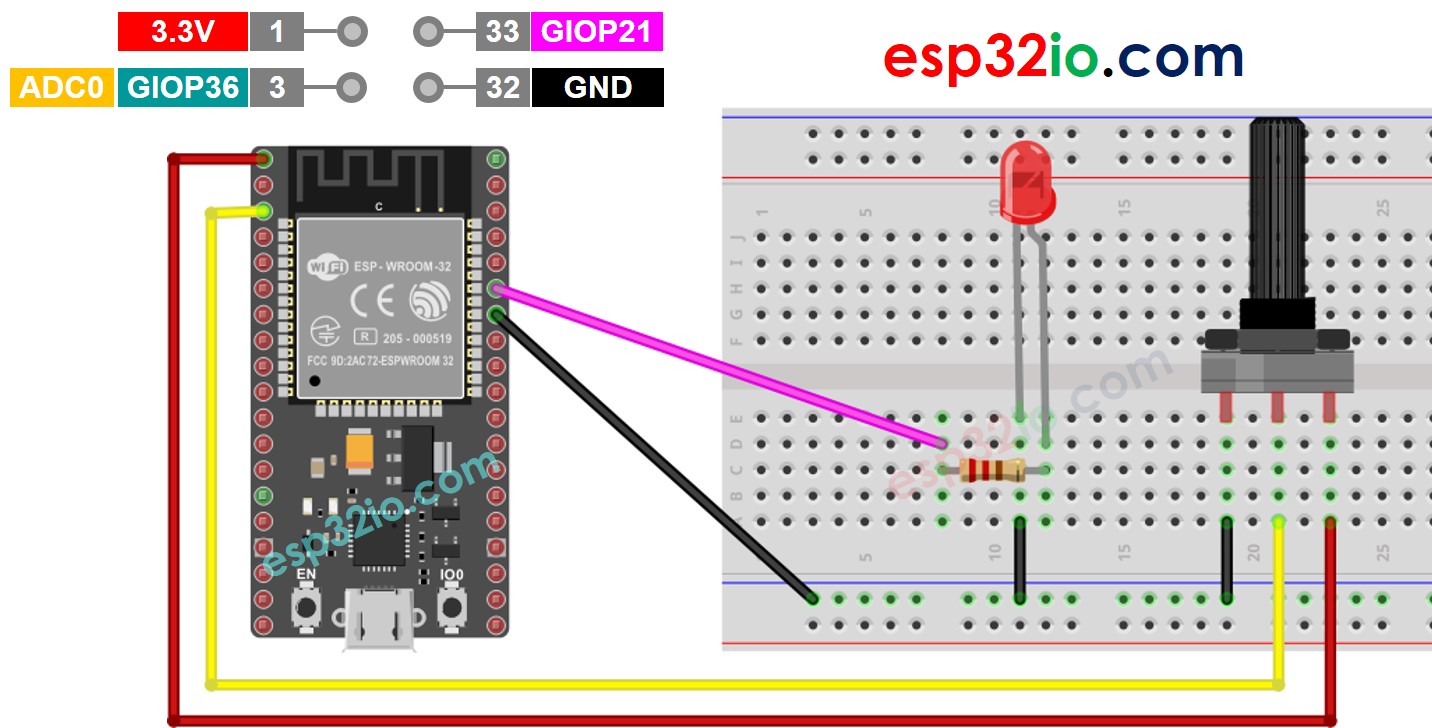
Dieses Bild wurde mit Fritzing erstellt. Klicken Sie, um das Bild zu vergrößern.
Wenn Sie nicht wissen, wie Sie ESP32 und andere Komponenten mit Strom versorgen, finden Sie Anleitungen im folgenden Tutorial: Wie man ESP32 mit Strom versorgt.
Wie man programmiert
- Liest den Eingang am analogen Pin (Wert zwischen 0 und 4095)
- Skaliert es auf Helligkeit (Wert zwischen 0 und 255)
- Stellt die Helligkeits-LED ein
ESP32-Quellcode
Schnelle Schritte
- Falls dies das erste Mal ist, dass Sie ESP32 verwenden, sehen Sie sich wie man die Umgebung für ESP32 in der Arduino IDE einrichtet an.
- Kopieren Sie den obigen Code und fügen Sie ihn in die Arduino IDE ein.
- Kompilieren und laden Sie den Code auf das ESP32-Board hoch, indem Sie in der Arduino IDE auf die Schaltfläche Hochladen klicken.
- Öffnen Sie den Seriellen Monitor in der Arduino IDE.
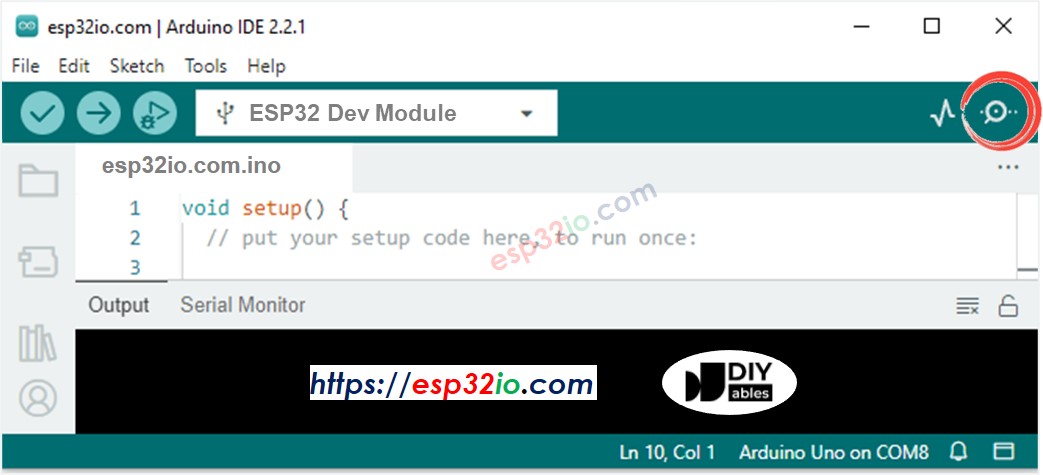
- Drehen Sie das Potentiometer
- Sehen Sie, wie die LED ausblendet
- Sehen Sie das Ergebnis im Serial Monitor. Es sieht so aus wie unten:
※ Notiz:
Dieses Tutorial verwendet die Funktion analogRead(), um Werte von einem ADC (Analog-Digital-Wandler) zu lesen, der an ein Potentiometer angeschlossen ist. Der ESP32-ADC eignet sich gut für Projekte, die keine hohe Genauigkeit benötigen. Allerdings sollten Sie für Projekte, die präzise Messungen benötigen, Folgendes beachten:
- Der ESP32-ADC ist nicht perfekt genau und muss möglicherweise für korrekte Ergebnisse kalibriert werden. Jedes ESP32-Board kann sich etwas unterscheiden, daher müssen Sie den ADC für jedes einzelne Board kalibrieren.
- Die Kalibrierung kann schwierig sein, insbesondere für Anfänger, und liefert möglicherweise nicht immer die gewünschten exakten Ergebnisse.
Für Projekte, die eine hohe Präzision benötigen, ziehen Sie in Betracht, einen externen ADC (z. B. ADS1115) mit dem ESP32 zu verwenden oder einen Arduino zu verwenden, der über einen zuverlässigeren ADC verfügt. Wenn Sie den ESP32-ADC dennoch kalibrieren möchten, lesen Sie ESP32 ADC Calibration Driver
Video Tutorial
Wir erwägen die Erstellung von Video-Tutorials. Wenn Sie Video-Tutorials für wichtig halten, abonnieren Sie bitte unseren YouTube-Kanal , um uns zu motivieren, die Videos zu erstellen.
